看影片就知道ScreenSnapr好用!
ScreenSnapr Intro from ScreenSnapr on Vimeo.
一、使用方式
1.下載後直接執行ScreenSnapr.exe,不用安裝。

2.在右下角出現一個綠色ScreenSnapr圖示,表示可以上傳。
若是出現下圖的紅色,代表網路不通或沒有連結,請將它EXIT,從新執行。
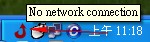
3.在你要擷取的畫面上,按下〔Ctrl〕+〔1〕,選取你要的範圍,確定後會自動上傳,完成後會出現以下圖示OK囉。

4. 網址會複製在系統剪貼簿裡面,如:「http://screensnapr.com/v/zelLBF.png」,只要在網址列按下Ctrl+V貼上,剛才的抓圖就出來了!真是方便!
5.若要貼到部落格,要將「http://screensnapr.com/v/zelLBF.png」改成「http://screensnapr.com/e/zelLBF.png」也就是其中的[v]改成[e]。
6. 在option裡可以更改,快速鍵、開機執行、圖片格式、也能設定自己的FTP空間。

7.ScreenSnaprPro版,價格US$10,有完整的更多功能:
可以選擇上傳、儲存、編輯、推到Twitter等功能。
圖片編輯:可在圖片上加上線條、文字、圖形。
上傳歷史:可檢視已經擷取並上傳的圖片。

官方網站:http://www.screensnapr.com/
下載點: [下載]
作業系統:Windows XP/Vista
系統需求:.Net Framework 3.5







 留言列表
留言列表